Maison >interface Web >uni-app >Présentation de la bibliothèque de polices d'uni-app, des composants personnalisés, de l'emballage et des nouvelles pratiques
Présentation de la bibliothèque de polices d'uni-app, des composants personnalisés, de l'emballage et des nouvelles pratiques
- coldplay.xixiavant
- 2021-01-25 09:55:523612parcourir
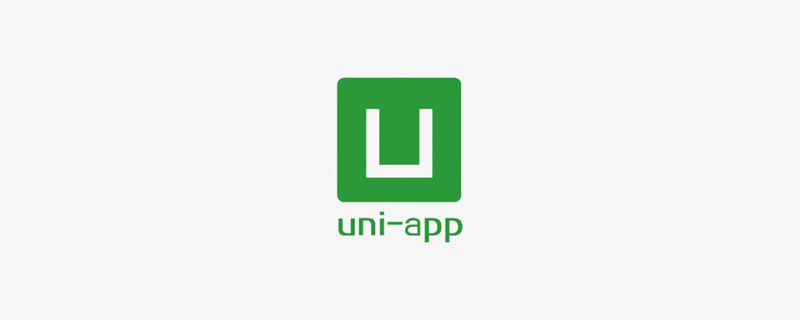
Recommandé (gratuit) : Tutoriel de développement d'uni-app
Article Contenu
- Avant-propos
- 1. Utilisation de la bibliothèque de polices iconfont
- 2. Composants personnalisés et messagerie entre les composants
- 3, Emballage
- 4. Cas pratiques - liste des actualités et détails
- Résumé
Avant-propos
L'introduction principale de cet article 4 aspects du contenu :
Utilisez la bibliothèque de polices d'icônes fournie par iconfont dans le projet uni-app pour embellir la page ;
Implémentez des composants personnalisés, et pouvez personnaliser les attributs et implémenter la transmission de messages entre les composants parent et enfant Aperçu du mini programme WeChat et tests d'appareils réels, packaging cloud APP et packaging local
Liste des actualités et exercices pratiques détaillés.
1. Utilisez la bibliothèque de polices iconfont
Vous pouvez utilisericonfont (https://www.iconfont.cn/) fournie en uni- police de l’icône de l’application.
Le processus général est le suivant : Sélectionnez d'abord l'icône souhaitée en fonction du mot-clé dans iconfont et ajoutez-la au panier, puis créez un projet et ajoutez l'icône précédemment sélectionnée au projet et téléchargez-la ; la police. Comme suit : 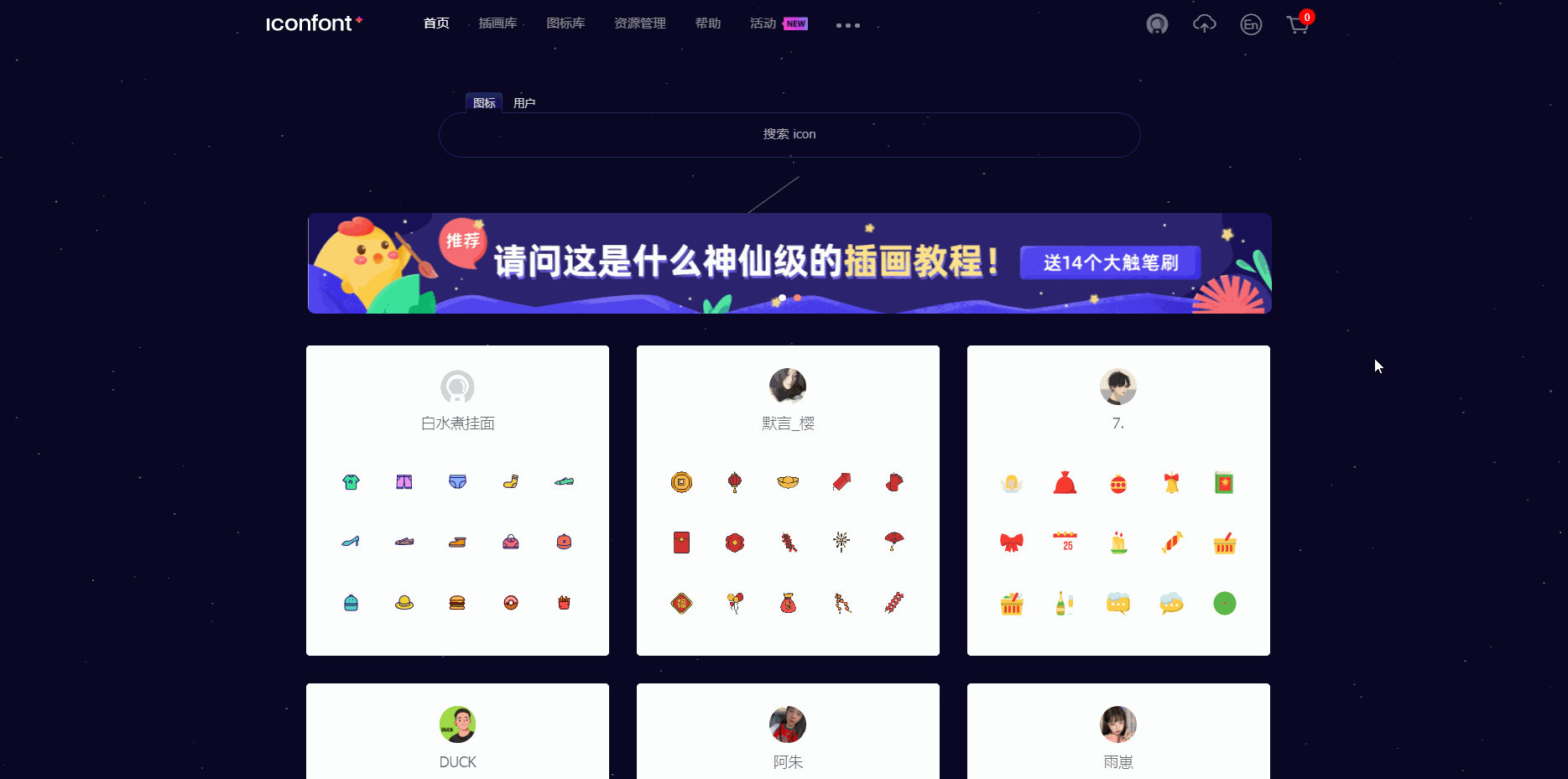
@font-face {font-family: "iconfont";
src: url('data:application/x-font-woff2;charset=utf-8;base64,d09GMgABAAAAAAQAAAsAAAAACHwAAAOxAAEAAAAAAAAAAAAAAAAAAAAAAAAAAAAAHEIGVgCCcAqFCIQiATYCJAMICwYABCAFhG0HLxtHBxHVmxnJPhbT7QzKF5SRijPBQ9X5vZ7poDv8ENdklpxkdYVYd9AnKb65+dU1KkK1Bcl58H95xgvs9NL89T/HTBeJ9Tz/SueUUZS0N8DxgAbUjdsVUYAcmN8CO4cgrXzxPgSgSaUY0bBxy444kQTLBCBGDhvSD2fLjJwgCZw6u7BXItZgw2ksNS4Bq/PfFx8pL5xgYDMJGtoObjSQum9VWGDODc+lZ4pAcpwT0A6BCRQDEkRH0d0as0wXY6IdtyRzulki4K0Kh1Px1f7jgQBhJ1C7EZssfk6SWPpU1QZ/XwJ+4C4Ix6Yy8Pt9flbI5OJoqZS7k14WEo7ABpdreRD7XEsHNzQvCmm9zKKXdXtGcFeM3doZrUO7hybsieuil52Nt286N1d5oWM9P20tKc4VxFnUWG2hlwsPEiPChd5KyXHtuLCjCz2poxWKnR7aENdlQzBmWnDj9OVpxoruqC1BWBmtjZ5jm2u5e86OLYnTQ9u7dkno2L1Lp+YhvSy6OEfljsnv3KVjp+DyuArNkjUbYl+0WaweuZqrs2qpxg9tpi85x11WrdUZtULtUZW+VEhpYa5vdRF3ppuLva/hyfRwrVdK78RMFSoTUYjBSL+5/oBrdQt1Zu7SNY90c+clx7izqo06PXbl2NNATG2J8jCEp7dX8Hl7pfZek6FYQyI8O+PYz/tJ92fXCWQHfhR41xfHzQ7Mzwn8zKsuKEiY65vf1F7ZO78wqknZQJbZd2ByvqxYf0HDtm0D2V//thETtfp47PUa7yP/1PVOKKzZZ2b61RrTr9WI9PVMyJpZEGHYK14tvzSxx5N60jXMnT/VpczY9NzlMa6sbyNwNDKpC0DYMp+Zjf/+v2FfcutBfXw1vzldEoBH2aOOYDBsSZZ5wfkleQT82ZKFPdKVBRZD2hIxb3AX/5fYpNFAGPZH8mSrNwZqp8CpSxAMHKSAiZNspMQWgw0XFcGOkzqgKaLJYRdRjMdESAUUshBA4OcAGHi5ACZ+LiMl9jHYiOUz2PELEzRHZxF1potcsfoGit4w0fCndZSLI5v5ovaG+X302pTltBe0rDGqQurmOlzQIzaUz1ybMbHKSS08huMQyiobRguLWW5iZOmLwiin8zRAAT0GmCAG/hArI8IFp4MN3/v5G2DmzUGPTnR1BF8ApbCOTlQE0gJkp74Wdb2WyYUPMzWGwbyIUYQTokUnOMK0QGR51gYYMQLLhmSmIVI/XqoO59een+4QoAkMhginmNj6i+zFOQAAAA==') format('woff2');}.iconfont {
font-family: "iconfont" !important;
font-size: 16px;
font-style: normal;
-webkit-font-smoothing: antialiased;
-moz-osx-font-smoothing: grayscale;}.iconbooks:before {
content: "\e709";}À ce stade, importez globalement le style css dans App.vue, comme suit :
<script>
export default {
onLaunch: function() {
console.log('App Launch')
},
onShow: function() {
console.log('App Show')
},
onHide: function() {
console.log('App Hide')
}
}
global.isLogin = function() {
try {
var suid = uni.getStorageSync('suid');
var srand = uni.getStorageSync('srand');
} catch (e) {
//TODO handle the exception
}
if (suid == '' || srand == '') {
return false;
} else {
return [suid, srand];
}
}</script><style>
/* 引入自定义图标库 */
@import url('/static/font/iconfont.css');
/*每个页面公共css */
.red {
color: #ff0000;
}</style>Remarque : Lorsque vous utilisez
pour importer un fichier de style externe, il doit être placé devant @import dans le module de style , et plus un point-virgule à la fin, sinon l'importation échouera.
<template>
<view>
<view class="iconfont iconbooks">
书籍 </view>
</view></template><script>
export default {
data() {
return {
}
},
onLoad() {
},
onShow() {
},
onHide() {
},
methods: {
}
}</script><style></style>Affichage : 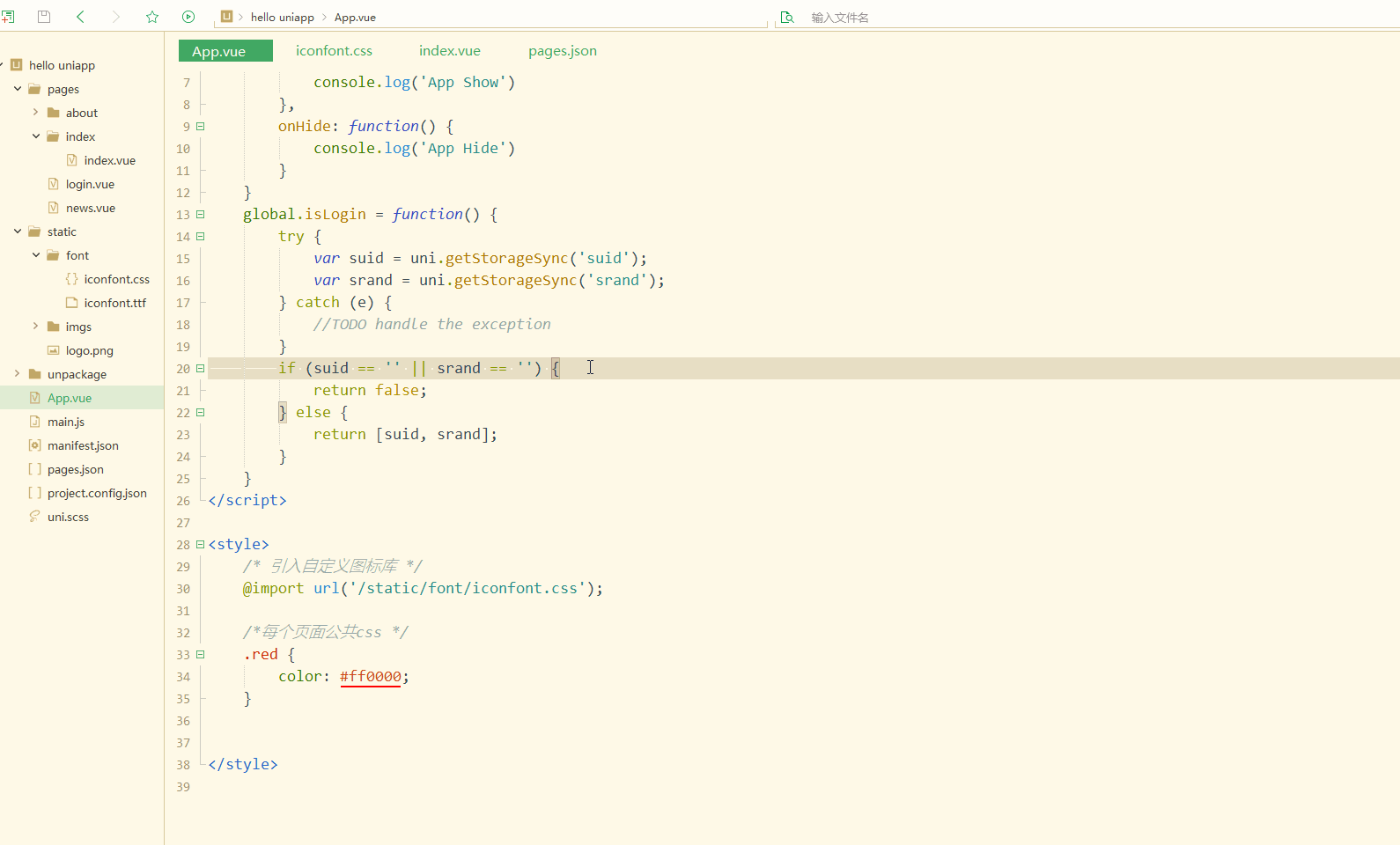
2. Composants personnalisés et messagerie entre les composants
Les composants offrent beaucoup de commodité pour le développement d'uni-app et accélèrent le développement. Les composants peuvent également être réutilisés et personnalisés, offrant une grande
flexibilité.
dans le répertoire du projet. Cliquez avec le bouton droit sur le répertoire des composants et sélectionnez Nouveau composant. Lors de la création d'un composant, vous pouvez sélectionner un modèle ou cliquer sur le bouton. coin supérieur droit componentsPersonnaliser le modèle, créez dans le répertoire contextuel et écrivez simplement le contenu du modèle à l'intérieur. Par exemple, créez 模板名.txt comme suit : 带有属性的模板.txt
<template name="组件名称">
<view>
...... </view></template><script>
export default {
name: "组件名称",
//属性
props: {
属性名称: {
type: String, //属性类型
value: "值"
},
......
},
//组件生命周期
created: function(e) {
},
methods: {
函数名称: function(obj) {
},
}
}</script><style>
**组件样式**</style> Lors de la création. un composant, sélectionnez un modèle personnalisé nommé myinput.vue, Modifiez comme suit :
<template name="myinput">
<view>
<input type="text" value="" placeholder="Input your name" class="myinput" />
<button type="primary">提交</button>
</view></template><script>
export default {
name: "myinput",
//属性
// props: {
// 属性名称: {
// type: String, //属性类型
// value: "值"
// },
// ......
// },
//组件生命周期
created: function(e) {
},
methods: {},
}</script><style>
.myinput {
padding: 20px;
background: #76F32B;
}</style> Dans la page qui doit utiliser le composant personnalisé, importez d'abord le composant personnalisé, comme suit :
import myinput from '../../components/myinput.vue';Enregistrez-le ensuite sur la page actuelle
Composant , comme suit :
components: {
myinput
} Utilisez-le simplement en dernier, par exemple, index.vue est comme suit :
<template>
<view>
<myinput>姓名</myinput>
</view></template><script>
import myinput from '../../components/myinput.vue';
export default {
data() {
return {
}
},
onLoad() {
},
onShow() {
},
onHide() {
},
methods: {
},
components: {
myinput }
}</script><style></style> Affichage : 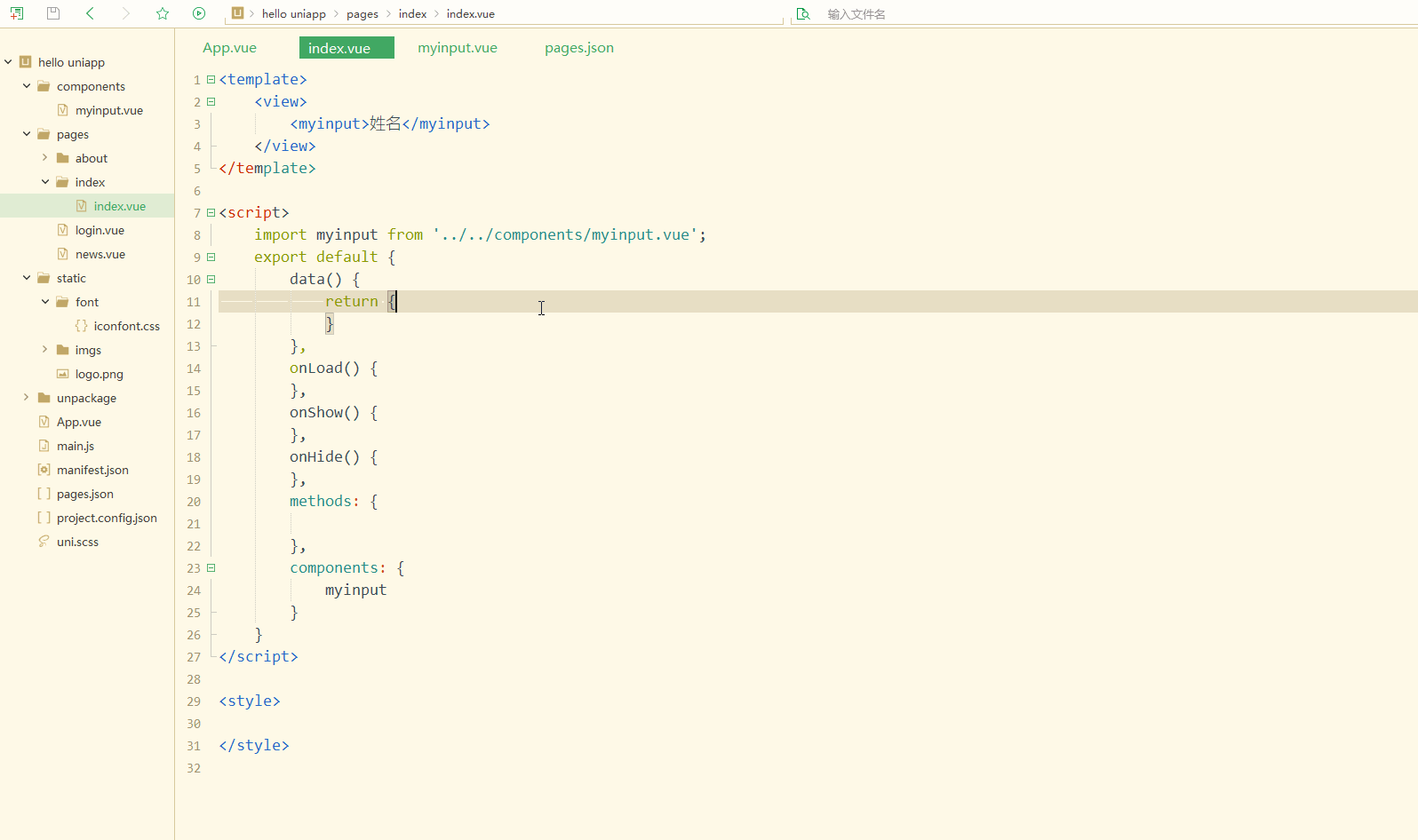
, et vous pouvez définir dynamiquement des attributs props sur le composant , comme suit :
<template name="myinput">
<view>
<input type="text" value="" :placeholder="placeholder" class="myinput" />
<button type="primary" @click="submit">提交</button>
</view></template><script>
export default {
name: "myinput",
//属性
props: {
placeholder: {
type: String, //属性类型
value: "Please input your ..."
}
},
//组件生命周期
created: function(e) {
},
methods: {
submit: function() {
console.log('submit successfully')
}
},
}</script><style>
.myinput {
padding: 20px;
background: #76F32B;
}</style> définit les attributs dans l'objet props, et quand en utilisant le composant, transmettez la valeur à l'attribut, index.vue est le suivant :
<template>
<view>
<myinput placeholder="请输入姓名">姓名</myinput>
<myinput placeholder="请输入年龄">年龄</myinput>
</view></template><script>
import myinput from '../../components/myinput.vue';
export default {
data() {
return {
}
},
onLoad() {
},
onShow() {
},
onHide() {
},
methods: {
},
components: {
myinput }
}</script><style></style> Affichage : 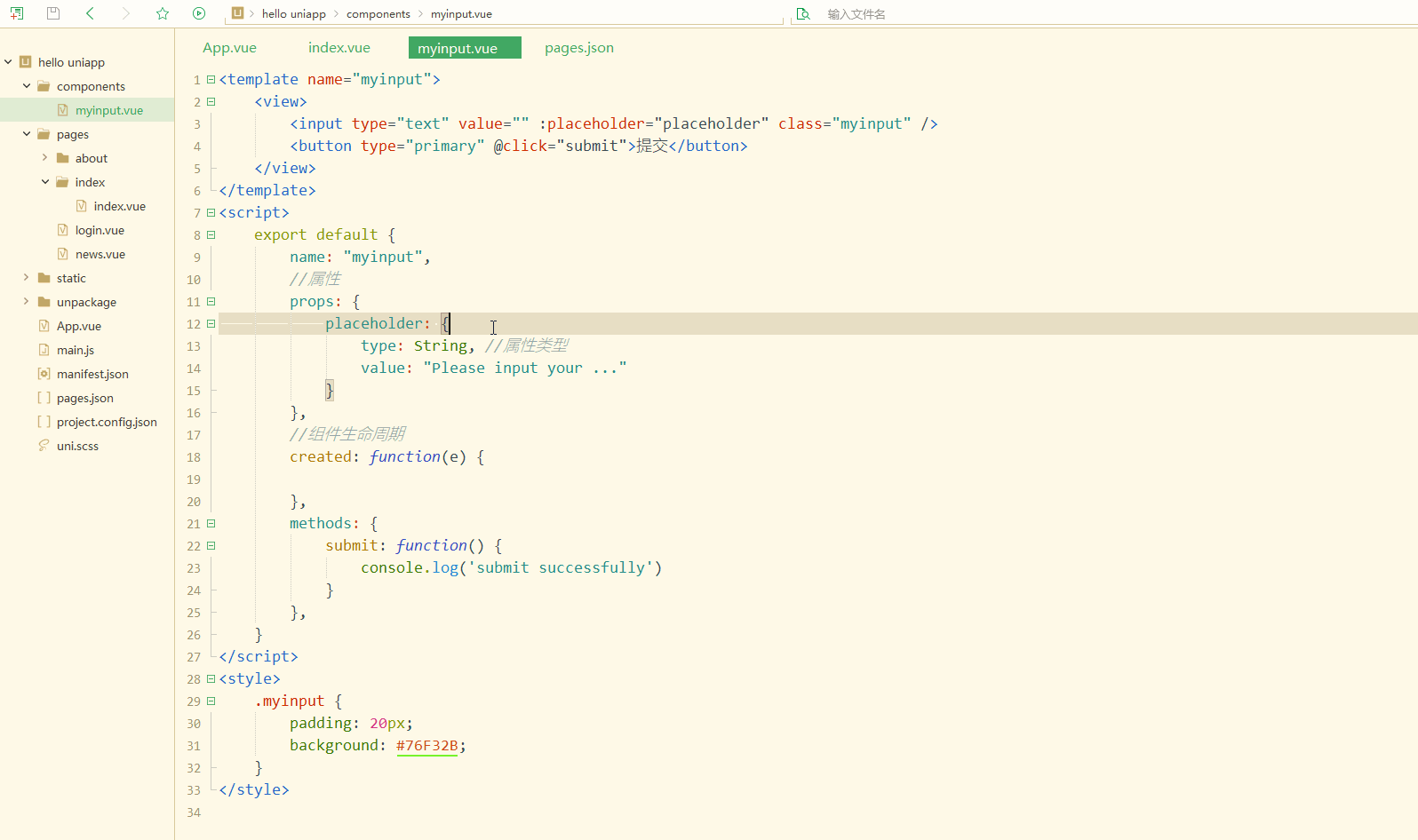
pour $emitSimuler l'événement d'exécution , le premier paramètre est l'événement, et les paramètres restants sont les paramètres de l'événement en même temps, lors de l'utilisation de ce composant dans le composant parent ; , liez l'événement dans le composant parent via pour réaliser l'intégration des composants de communication entre eux. v-on
<template name="myinput">
<view>
<input type="text" value="" :placeholder="placeholder" class="myinput" />
<button type="primary" @click="submit">提交</button>
</view></template><script>
export default {
name: "myinput",
//属性
props: {
placeholder: {
type: String, //属性类型
value: "Please input your ..."
}
},
//组件生命周期
created: function(e) {
},
methods: {
submit: function() {
this.$emit('change_parent', 'hi...');
console.log('submit successfully')
}
},
}</script><style>
.myinput {
padding: 20px;
background: #76F32B;
}</style>index.vue est la suivante :
<template>
<view>
<text>{{info}}</text>
<myinput placeholder="请输入姓名" v-on:change_parent="change_parent">姓名</myinput>
<myinput placeholder="请输入年龄">年龄</myinput>
</view></template><script>
import myinput from '../../components/myinput.vue';
export default {
data() {
return {
info: 'hello'
}
},
onLoad() {
},
onShow() {
},
onHide() {
},
methods: {
change_parent: function(text){
this.info = text }
},
components: {
myinput }
}</script><style></style> Affichage : 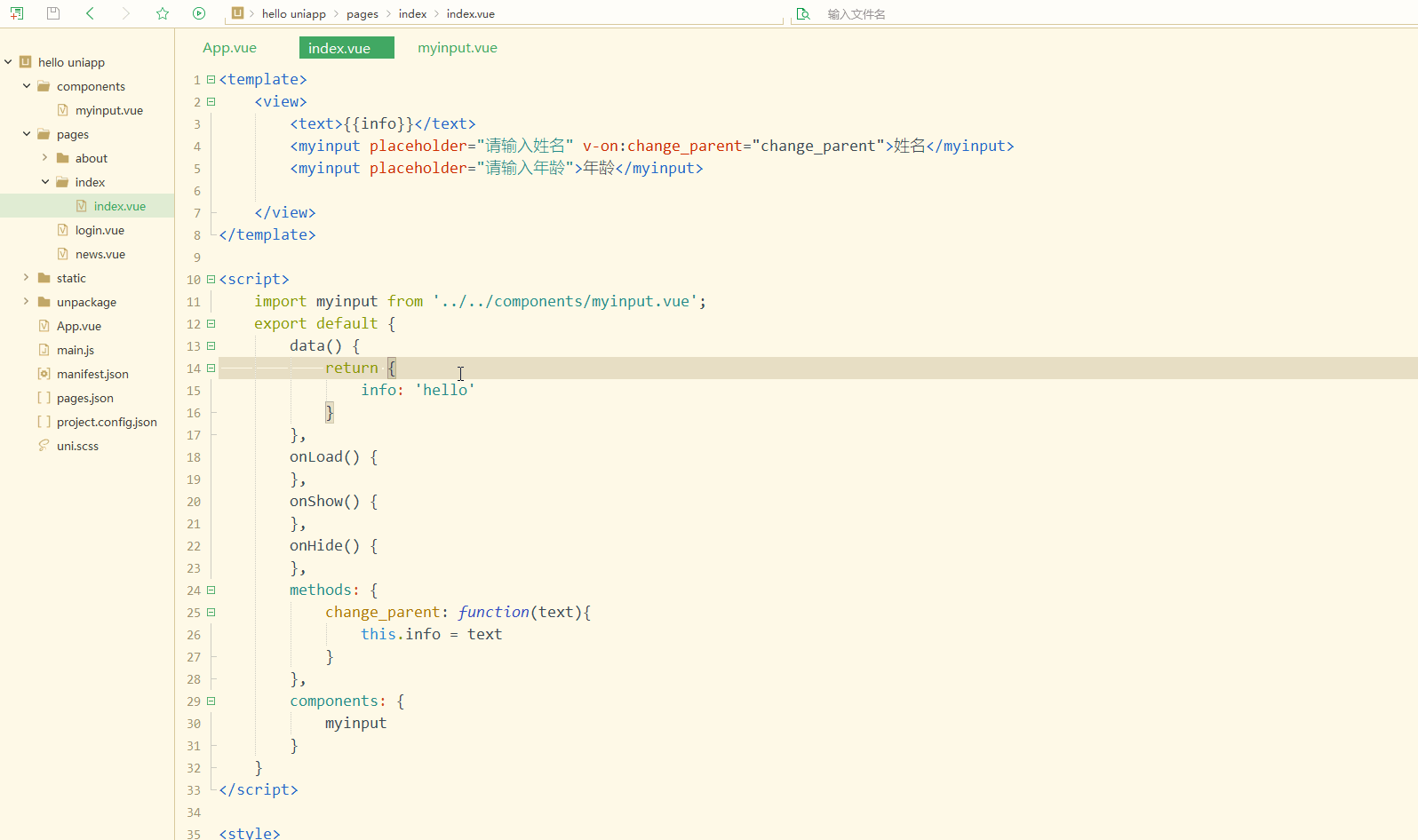
Grace User Interface, qui est un super framework front-end basé sur uni -app et petits programmes. L'adresse officielle du site Web est http://www.graceui.com/ fournit des composants, des mises en page et des bibliothèques d'interface plus riches Il peut réaliser une publication multi-extrémité d'un ensemble de codes via Uni. -app, améliorant considérablement la vitesse de développement. Il peut également être utilisé comme composants personnalisés pour le développement secondaire.
3. Emballage
对于小程序来说,可以申请测试号,方便开发者开发和体验小程序的各种能力,并使用此帐号在开发者工具创建项目进行开发测试,以及真机预览体验。
只需访问https://developers.weixin.qq.com/sandbox,并扫码登录后,即可查看到已为自己分配好的测试帐号信息,就可以使用提供的测试号的AppID和AppSecret进行开发和测试,还可以在PC端或手机端进行真机预览和调试。
如下: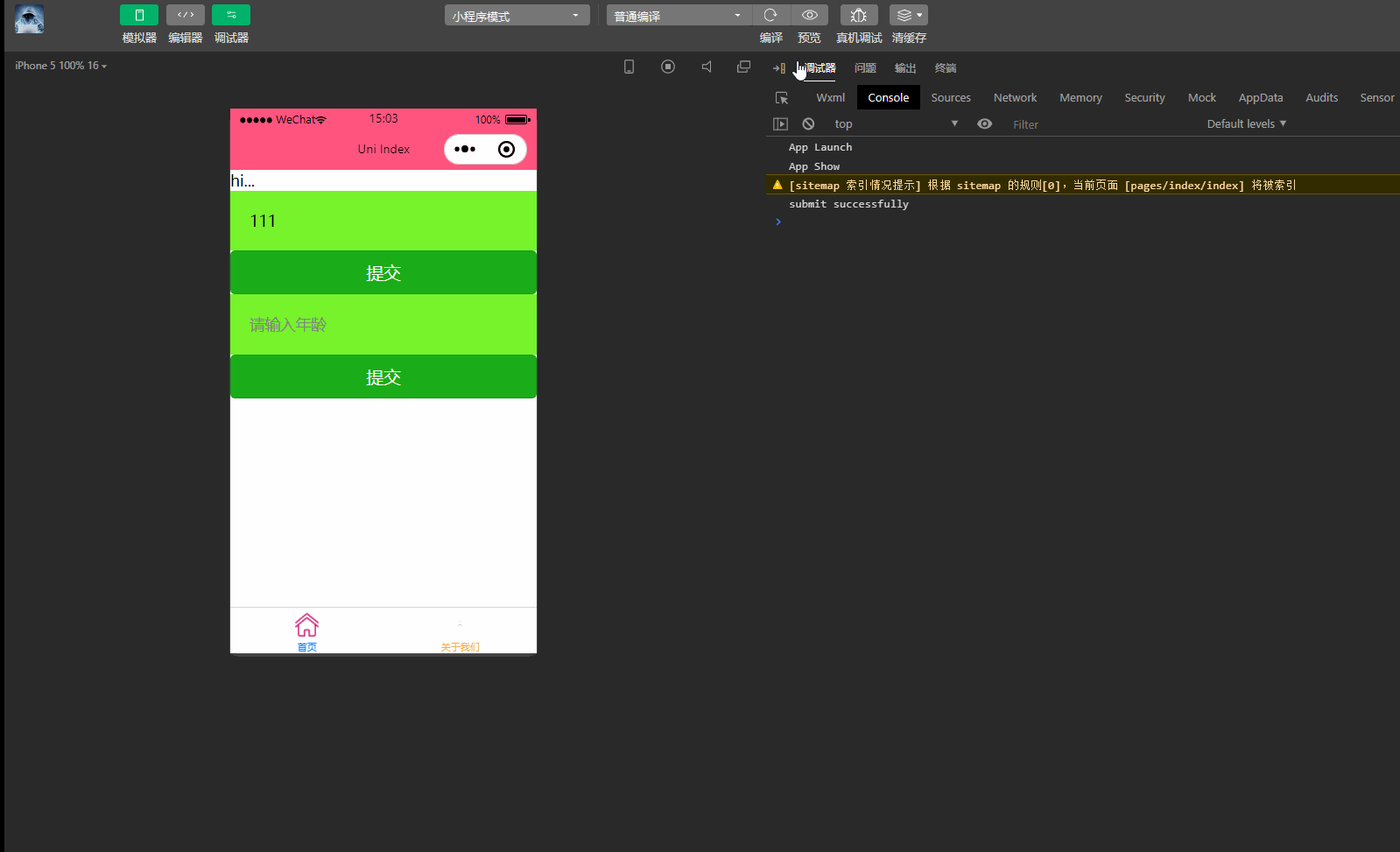
显然,实现了在真机预览小程序。
对于APP来说,需要打包,有云打包和本地打包两种方式可以选择,其中云打包的特点是DCloud官方配置好了原生的打包环境,可以把HTML等文件编译为原生安装包,通过菜单栏中的发行->原生App-云打包,打开App云端打包对话框,选择所需选项并提交,以Android打包为例,如下: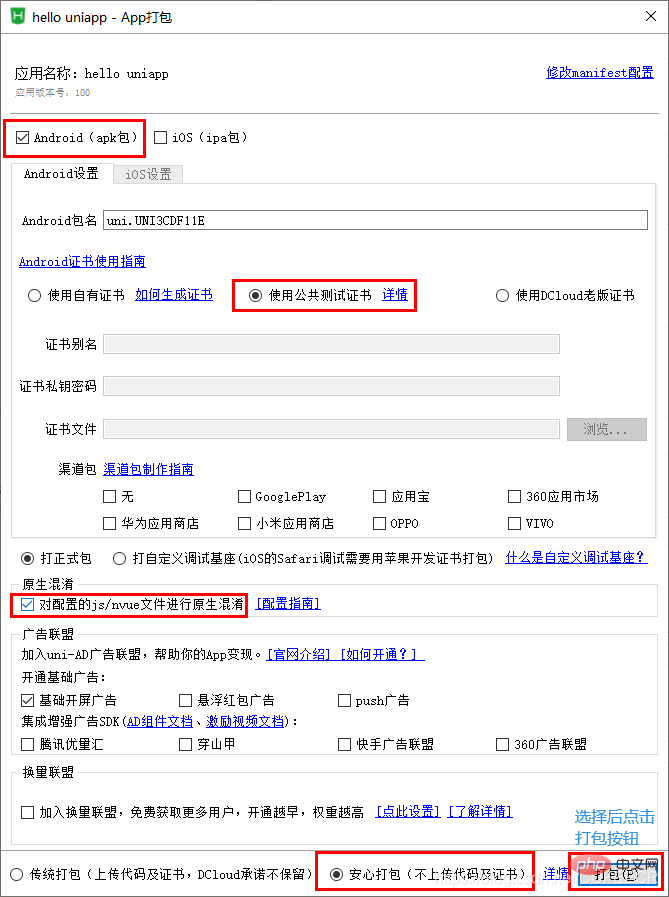
选择之后,直接点击打包按钮等待获取公共测试证书、并成功打包即可。
四、实战案例–新闻列表和详情
uni-app实战实现新闻列表和详情,包括API交互、网络请求、列表循环和页面参数传递等。
其中,新闻API可以使用聚合数据https://www.juhe.cn/、极速数据https://www.jisuapi.com/等API平台提供的新闻数据接口,每天都会有免费请求次数,足够进行学习和测试,只需要注册、认证获取到相应apikey并进行替换即可。
先搭建列表页轮廓,index.vue如下:
<template>
<view>
<navigator class="news-list" url="../info/info">
<image src="http://pic1.win4000.com/wallpaper/3/58a1558bec460_270_185.jpg" mode="widthFix"></image>
<view class="news-title">news...</view>
</navigator>
</view></template><script>
export default {
data() {
return {
}
},
onLoad() {
},
onShow() {
},
onHide() {
},
methods: {
},
}</script><style>
view{
width: 100%;
}
.news-list{
display: flex;
width: 94%;
padding: 10upx 3%;
flex-wrap: nowrap;
}
.news-list image{
width: 200upx;
margin-right: 12upx;
flex-shrink: 0;
}
.news-title{
width: 100%;
height: auto;
background: #900;
}</style>
其中,通过flex和其他布局样式来实现列表。
pages下新建info目录,下新建info.vue用于展示新闻详情,如下:
<template>
<view>
info... </view></template><script>
export default {
data() {
return {
}
},
methods: {
}
}</script><style></style>
显示: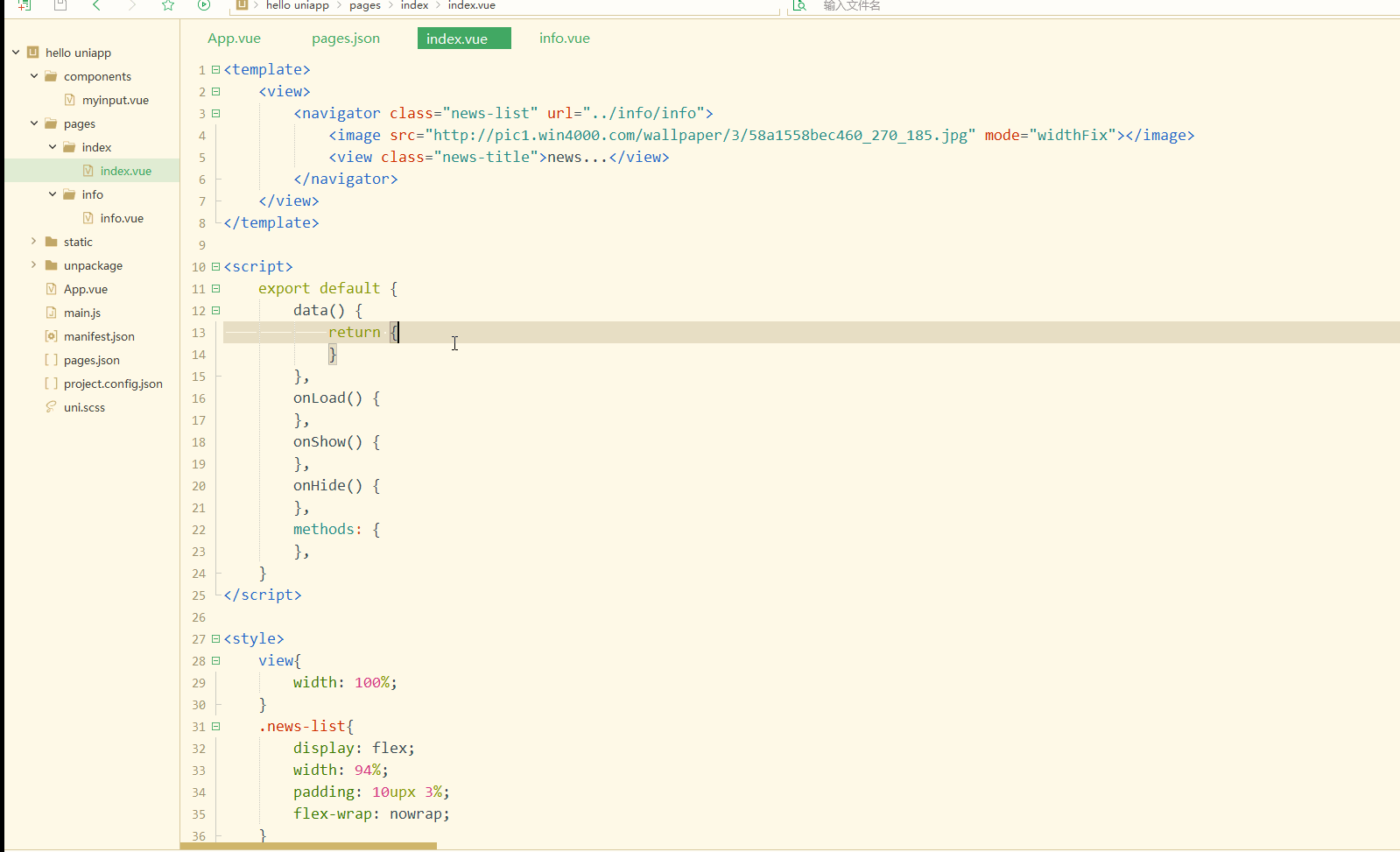
可以看到,实现了新闻图片和标题的布局展示。
现在进一步实现从接口获取数据,将新闻详情链接通过参数传递从新闻列表页传到新闻详情页,如下:
<template>
<view style="flex-wrap: wrap;">
<navigator class="news-list" :url="'../info/info?link='+item.url" v-for="(item, index) in news">
<image :src="item.pic" mode="widthFix"></image>
<view class="news-title">{{item.title}}</view>
</navigator>
</view></template><script>
var _self;
export default {
data() {
return {
news: []
}
},
onLoad() {
_self = this;
this.getNews()
},
onShow() {
},
onHide() {
},
methods: {
getNews: function(){
uni.request({
url: 'https://api.jisuapi.com/news/get?channel=头条&start=100&num=20&appkey=66487d31a1xxxxxx',
success:function(res){
console.log(res)
_self.news = res.data.result.list }
})
}
},
}</script><style>
view{
width: 100%;
}
.news-list{
display: flex;
width: 94%;
padding: 10upx 3%;
flex-wrap: nowrap;
margin: 12upx 0;
}
.news-list image{
width: 200upx;
margin-right: 12upx;
flex-shrink: 0;
}
.news-title{
width: 100%;
height: auto;
background: #F0AD4E;
font-size: 28upx;
}</style>
info.vue如下:
<template>
<view>
info... </view></template><script>
export default {
data() {
return {
}
},
onLoad:function(e){
console.log(e);
},
methods: {
}
}</script><style></style>
演示如下:
显然,可以看到新闻列表,包括图片和标题,点击会将新闻链接传递给info页面。
此时再实现在info页面展示新闻详情,info.vue完善如下:
<template>
<view>
<web-view :src="link"></web-view>
</view></template><script>
var _self;
export default {
data() {
return {
link: ""
}
},
onLoad:function(e){
_self = this;
console.log(e);
_self.link = e.link;
},
methods: {
}
}</script><style></style>
显示: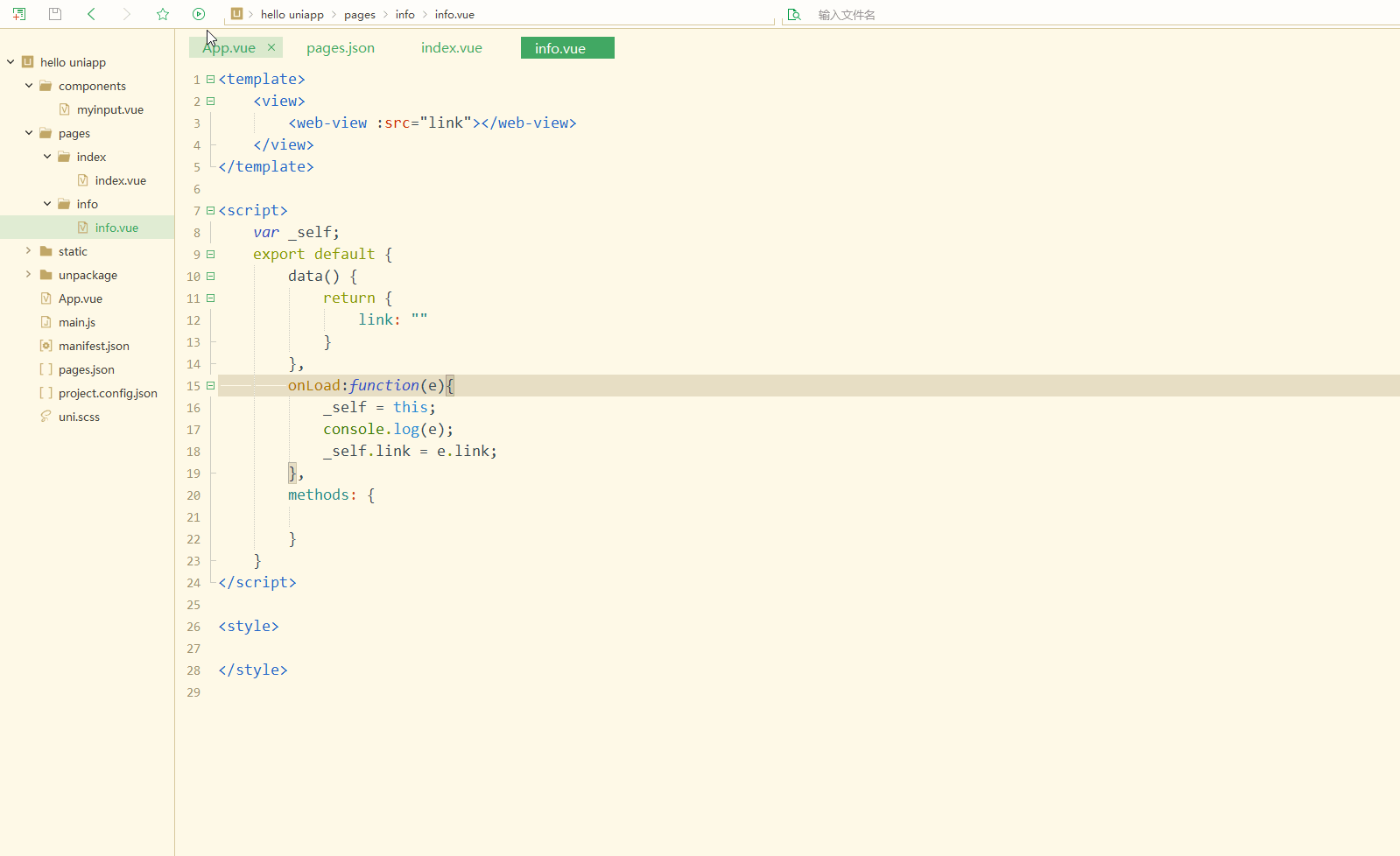
显然,现在进入info页面已经可以查看新闻详情。
总结
uni-app开发可以借助外部的资源和工具,比如iconfont提供的图标字体;组件加速了uni-app的开发,自定义组件提供了更大的灵活性,还可以实现组件间的通信;打包对于小程序和APP有所不同;新闻列表和详情页考察uni-app的样式设计、页面参数传递和第三方API的使用。
更多相关学习敬请关注uni-app教程栏目!
Ce qui précède est le contenu détaillé de. pour plus d'informations, suivez d'autres articles connexes sur le site Web de PHP en chinois!
Articles Liés
Voir plus- Expliquer l'introduction, le déploiement et la structure des répertoires d'uni-app
- uni-app explique les styles de page, les fichiers de configuration et le cycle de vie
- tutoriel d'introduction à l'uni-app pour maîtriser l'utilisation de base des composants
- Tutoriel d'introduction à Uni-App : application étendue de l'interface
- tutoriel d'introduction à l'uni-app - connexion et partage avec des tiers

